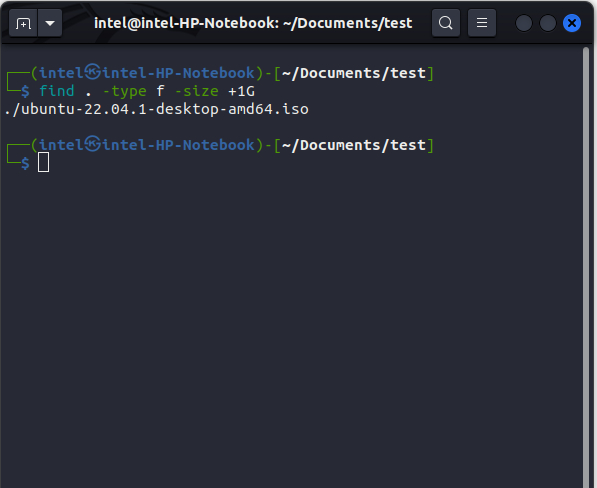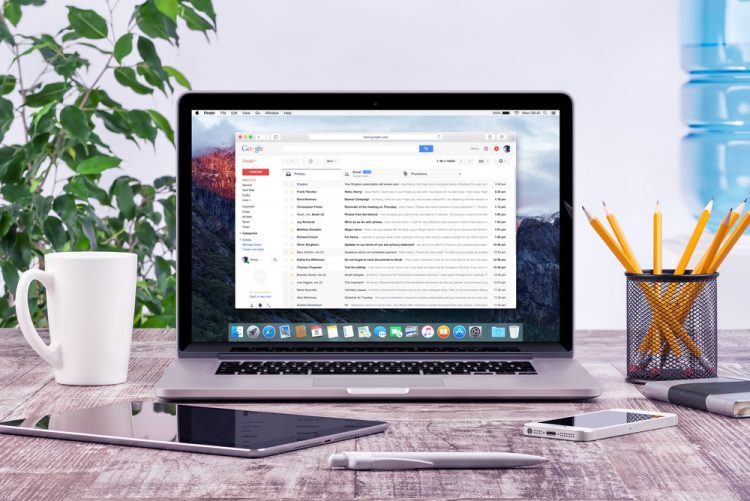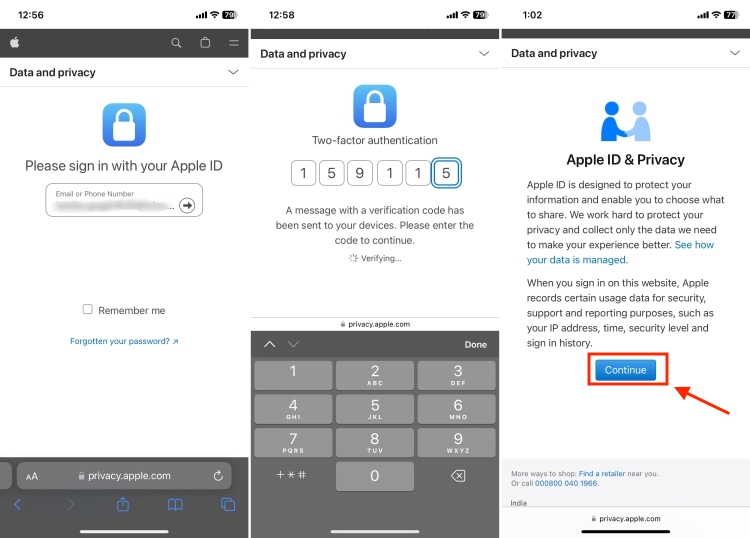Как тренировать личный голос в iOS 17 на iPhone
На протяжении многих лет Apple постоянно добавляла в iPhone новые специальные возможности, чтобы помочь людям с когнитивными нарушениями и нарушениями речи. Живая речь — одна из таких замечательных функций, которая позволяет людям с БАС (или подобными нарушениями голоса) лучше общаться. Теперь Apple готова поднять свою и без того высокую планку с новым инструментом специальных возможностей под названием Personal Voice в iOS 17. Это одна из лучших новых функций iOS 17, которая позволяет вам тренировать и использовать свой голос для общения с друзьями и семья. Вместо обычного роботизированного голоса iPhone будет зачитывать предложения вашим «личным» голосом в iOS 17.
Бесспорно, это полезная функция для людей, которые рискуют потерять голос или способность говорить. Пользователи, которые находятся на ранних стадиях нарушения голоса, могут сохранить свой голос для будущего общения. Итак, в этом руководстве мы покажем вам, как настроить, обучить и использовать персональный голос в iOS 17.
То, что нужно запомнить
- Для доступа к этой функции на вашем iPhone должна быть установлена iOS 17. На момент написания этой статьи эта функция была доступна только в бета-версиях iOS 17.
- Вашему iPhone может потребоваться несколько часов или даже дней, чтобы сгенерировать ваш личный голос. В нашем случае это заняло почти два дня, когда iPhone большую часть времени был подключен к зарядному устройству, даже на ночь.
- Держите iPhone подключенным к зарядному устройству с заблокированным экраном. В противном случае вы увидите уведомление о том, что «Подготовка вашего персонального голоса приостановлена».
- Хотя первоначальная настройка Personal Voice — это 15-минутный процесс, Apple предупреждает, что это может занять до часа (в зависимости от фонового шума, четкости голоса и т. д.).
- Ваш iPhone автоматически предупредит вас, когда ваш персональный голос будет готов к использованию.
Как включить личный голос в iOS 17 на iPhone
1. Откройте Настройки -> Специальные возможности.
Программы для Windows, мобильные приложения, игры - ВСЁ БЕСПЛАТНО, в нашем закрытом телеграмм канале - Подписывайтесь:)
2. В разделе «Речь» нажмите «Персональный голос» и выберите параметр «Создать личный голос».
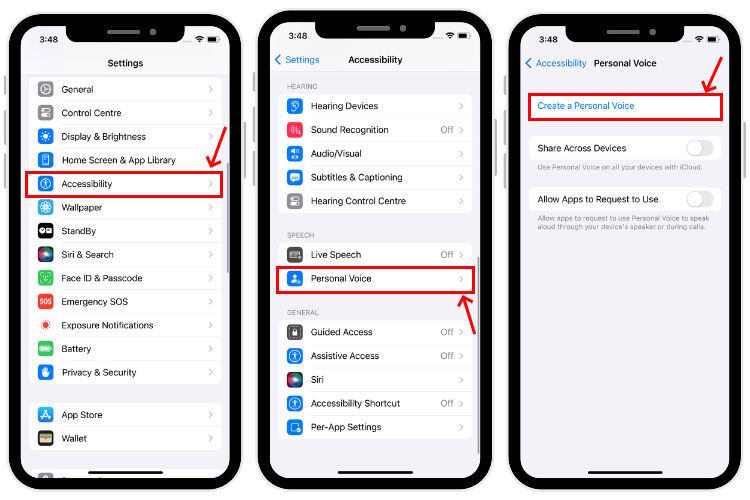
3. Нажмите «Продолжить». При появлении запроса выполните инструкции и снова нажмите «Продолжить».
4. Затем введите имя для своего голоса и нажмите кнопку «Продолжить».
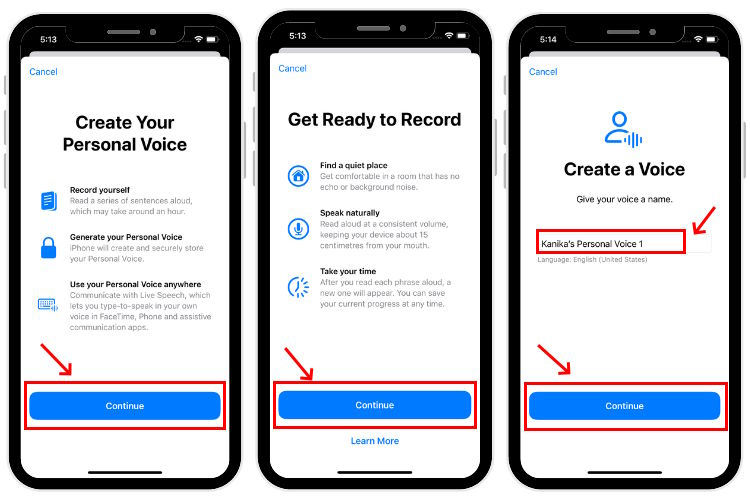
Как тренировать личный голос в iOS 17 на iPhone
Шаг 1: Запишите свой голос
1. Коснитесь значка «Запись», чтобы проверить качество звука и произнести фразу, отображаемую на экране.
2. В случае наличия фонового шума или неправильного выполнения инструкций на экране появится предупреждающее сообщение.

3. Теперь сядьте в тихой обстановке, держите iPhone примерно в 6 дюймах ото рта и начните диктовать фразы, которые появляются на вашем экране. Это займет где-то от 15 до 30 минут. Не обязательно выполнять весь процесс записи за один сеанс. Вы можете записывать сегменты и добавлять их позже.
4. Если вы считаете, что что-то неправильно произнесли, и хотите записать снова, нажмите предыдущий значок и нажмите кнопку повтора. Вы также можете прослушать записанные фразы.
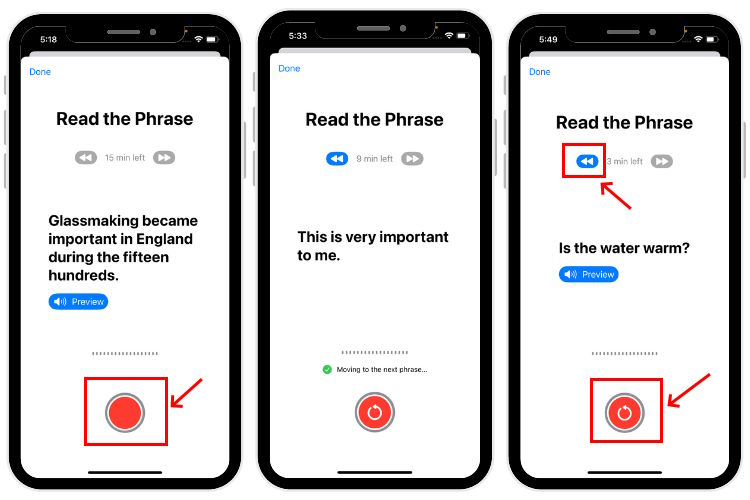
Шаг 2. Поставьте iPhone на зарядку и подождите
1. Дойдя до экрана «Вы закончили запись», нажмите «Продолжить».
2. Затем вы увидите экран «Подготовка личного голоса», нажмите «Готово».
3. Затем вам нужно будет подключить iPhone для зарядки (с заблокированным экраном), чтобы завершить настройку Personal Voice на вашем iPhone.
4. Когда вы увидите всплывающее окно с запросом разрешения на отправку уведомлений, нажмите Разрешить.
5. Наконец, нажмите «Готово», чтобы завершить первоначальную настройку.

6. Пока ваш iPhone заряжается и экран заблокирован, он автоматически генерирует ваш личный голос в фоновом режиме. Вы получите уведомление, когда ваш личный голос будет готов к использованию.
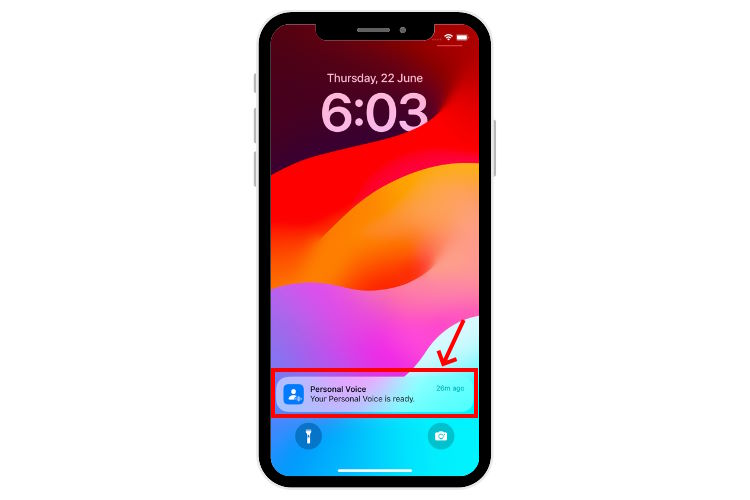
Как использовать личный голос в iOS 17 на iPhone
После того, как ваш личный голос будет обучен и готов, вы можете использовать его с другой функцией специальных возможностей, которая называется Live Speech. Он позволяет вам набирать то, что вы хотите сказать, на вашем iPhone, а затем озвучивать это, используя ваш обученный личный голос, а не предварительно обученные роботизированные голоса. Вот как использовать Personal Voice на iPhone в iOS 17.
1. Откройте «Настройки» -> «Универсальный доступ» -> «Живая речь» и включите ползунок для «Живой речи».
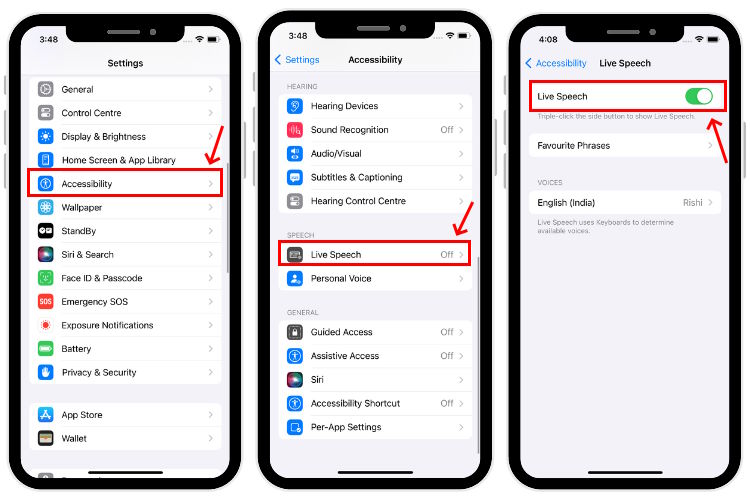
2. Выберите «Избранные фразы» и коснитесь значка «+» в правом верхнем углу.
3. Введите фразу по вашему выбору и нажмите Сохранить.
4. Повторите этот процесс, чтобы создать несколько фраз.
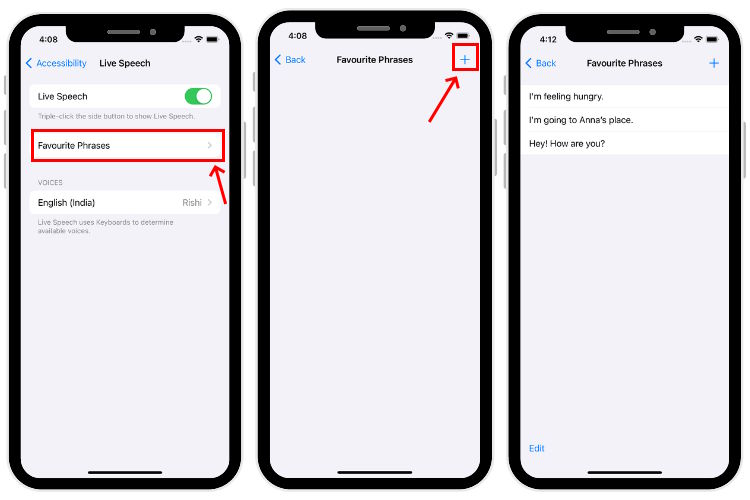
5. Теперь вернитесь к экрану «Живая речь» и коснитесь параметра языка в разделе «Голоса».
6. Здесь нажмите «Персональный голос» и выберите тот, который вы создали.
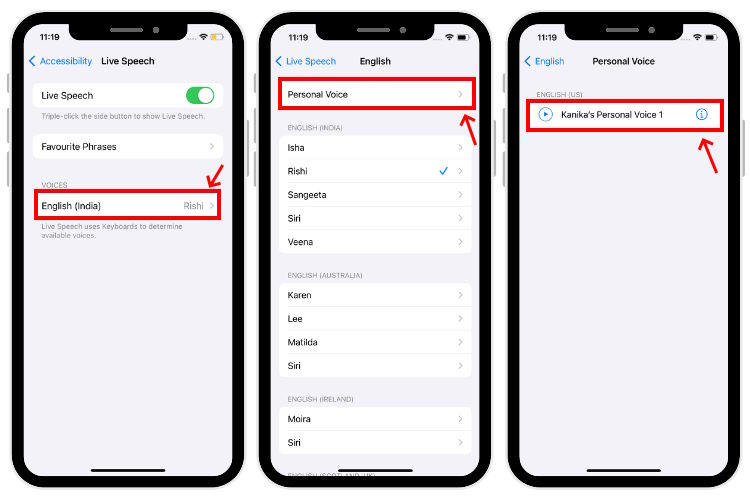
7. Теперь, когда вы хотите произнести фразу своим голосом, нажмите кнопку питания три раза, чтобы получить доступ к Live Speech. Вы можете нажимать фразы, чтобы выбрать из предпочитаемых фраз, или ввести фразу и нажать кнопку отправки, чтобы она была озвучена.
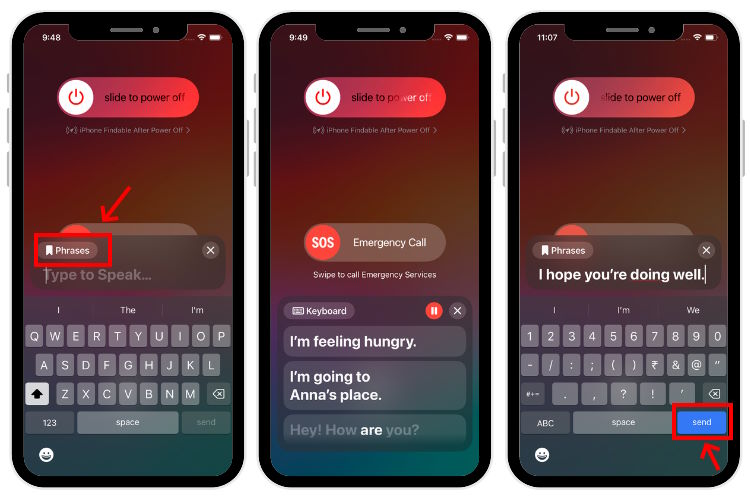
8. Когда вы закончите использовать Live Speech, нажмите кнопку с крестиком, чтобы закрыть этот параметр.
Часто задаваемые вопросы
Что такое персональный голос в iOS 17?
Персональный голос — это функция специальных возможностей в iOS 17, которая позволяет вам создать голос, который звучит точно так же, как вы. Эта функция iOS 17 предназначена для оказания ценной помощи людям, которые подвержены риску потери речи из-за БАС (боковой амиотрофический склероз) или аналогичных заболеваний. Он использует машинное обучение на устройстве и набор предустановленных подсказок, которые имитируют ваш голос для более естественного общения.
Как настроить персональный голос на моем iPhone?
На вашем iPhone под управлением iOS 17 перейдите в «Настройки» -> «Универсальный доступ» -> «Персональный голос» и нажмите «Создать личный голос». Затем нажмите «Продолжить» и следуйте инструкциям на экране, чтобы настроить Personal Voice.
Сколько времени занимает обучение Personal Voice на iOS 17?
Первоначальная настройка, состоящая из записи аудиоклипов для обучения Personal Voice на iOS 17, занимает от 15 до 30 минут. При этом анализ записанных клипов и создание персонализированной модели голоса может занять до нескольких часов или даже дней.
Могу ли я использовать свой профиль Personal Voice на других устройствах Apple?
Да, вы можете использовать iOS 17 Personal Voice на других поддерживаемых устройствах Apple, подключенных к iCloud. Для этого вам нужно перейти в «Настройки» -> «Универсальный доступ» -> «Персональный голос» и включить параметр «Поделиться на разных устройствах».
Мои данные Personal Voice остаются в безопасности?
Да, ваши личные голосовые данные остаются абсолютно конфиденциальными. Он использует машинное обучение на устройстве для обеспечения конфиденциальности и безопасности вашей информации. После создания данные легко интегрируются с функцией Live Speech на вашем iPhone. Таким образом, даже Apple не может получить доступ к вашим данным Personal Voice.